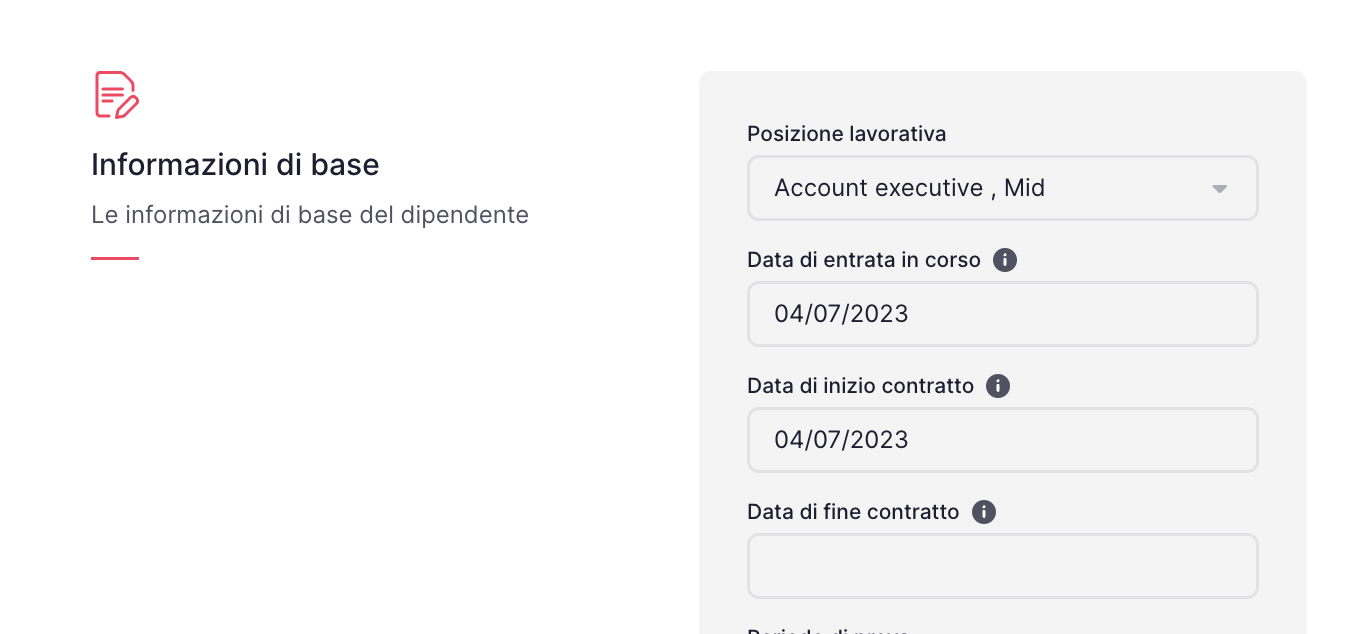Per aggiungere il periodo di prova, è necessario:
1. Creare un campo personalizzato
- Dalla barra laterale, fai clic su Impostazioni
- Clicca su Personalizzazione
- Vai a Campi personalizzati
- Premi Aggiungi campo personalizzato e aggiungi un nuovo campo personalizzato chiamato Periodo di prova
- Premi su Crea campo personalizzato
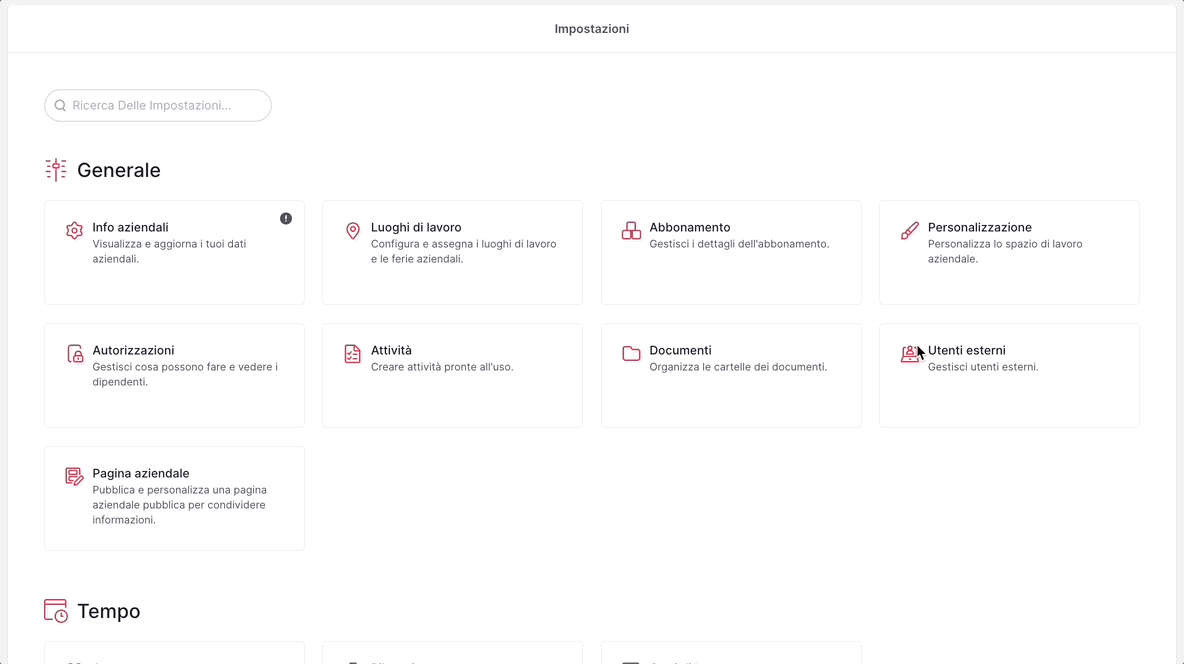
2. Compilare il campo Periodo di prova nel profilo del dipendente
- Dalla barra laterale, fai clic su Dipendenti
- Apri un profilo dipendente
- Vai al campo personalizzato e aggiungi un periodo di prova
- Premi Invia
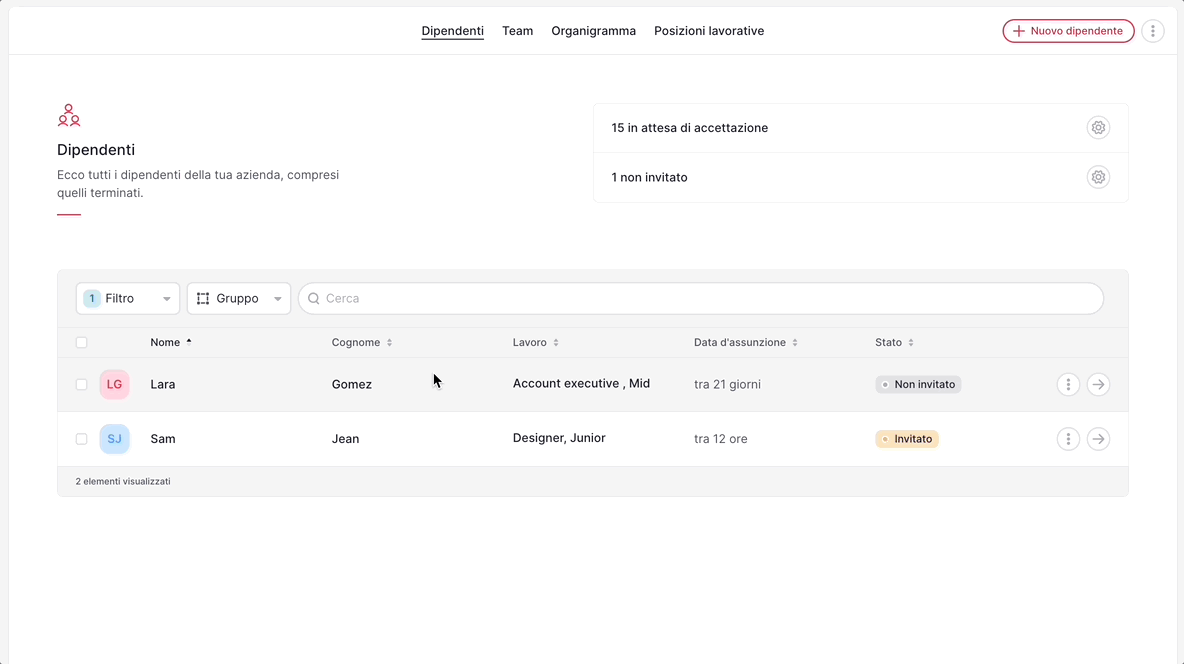
3. Creare i 2 flussi di lavoro (3 mesi e 6 mesi).
- Nella barra laterale, fai clic su Impostazioni
- Vai a Flussi di lavoro
- Premi +Aggiungi flusso di lavoro
- Aggiungi le informazioni
- Premi Crea automazione del flusso di lavoro
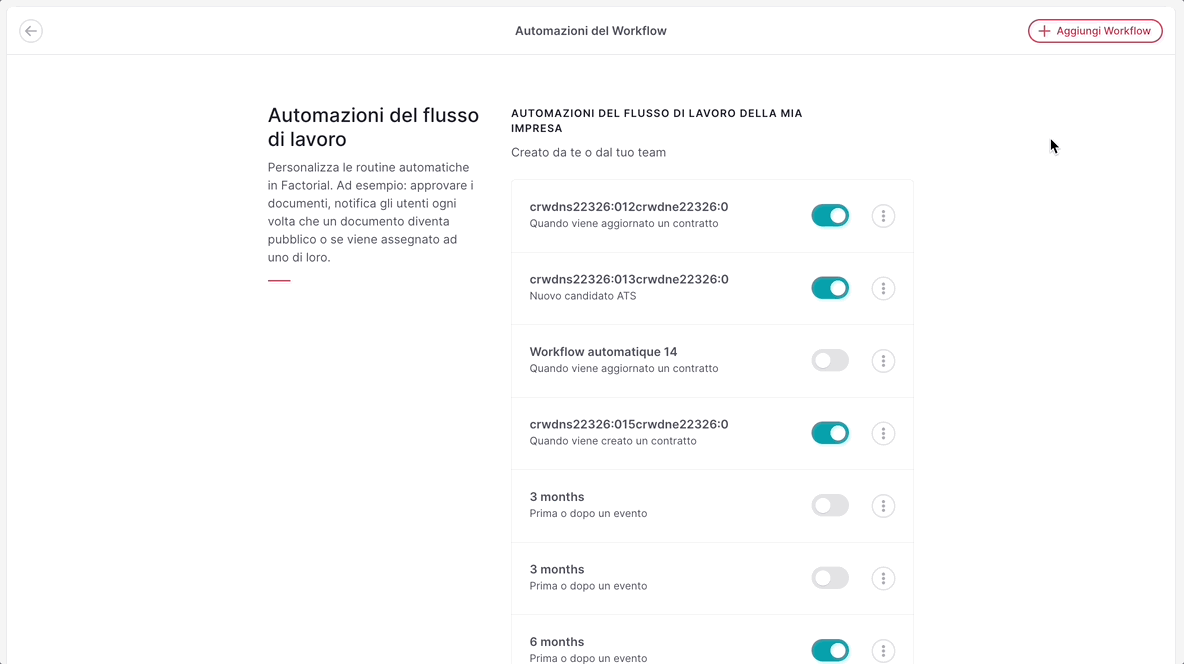
- Una volta creato, inserisci: Oggetto, Campo, Quando, X
- Premere il pulsante (+).
- Aggiungi le informazioni
- Premi Aggiungi blocco
- Compila le informazioni
- Premi Salva modifiche
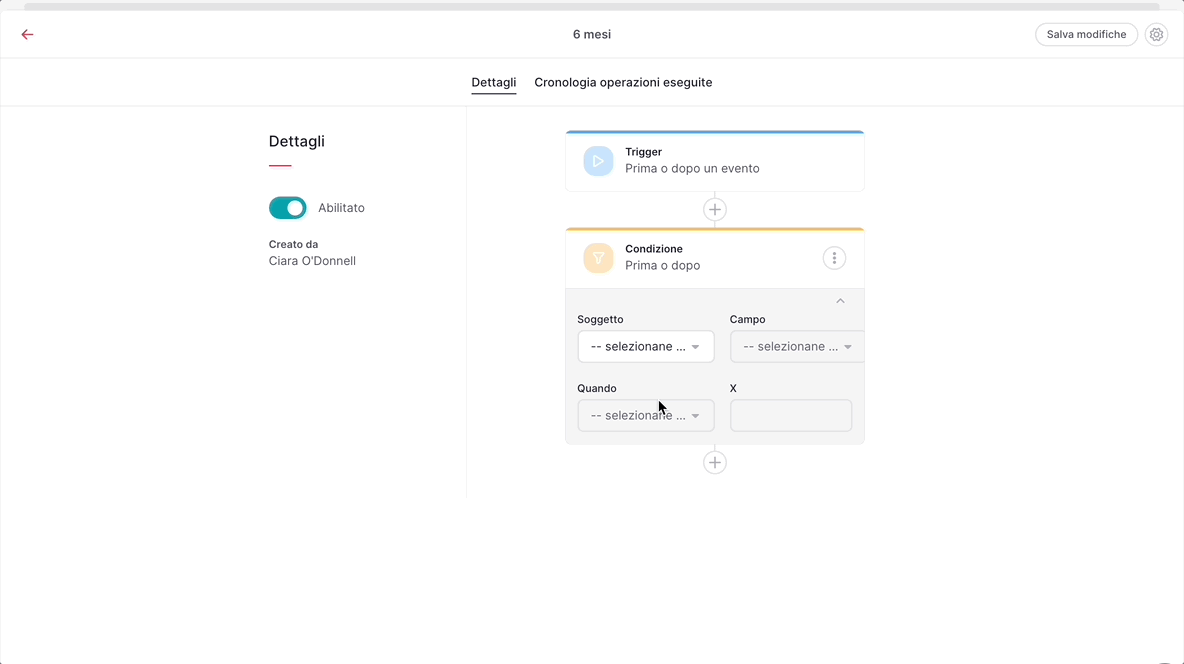
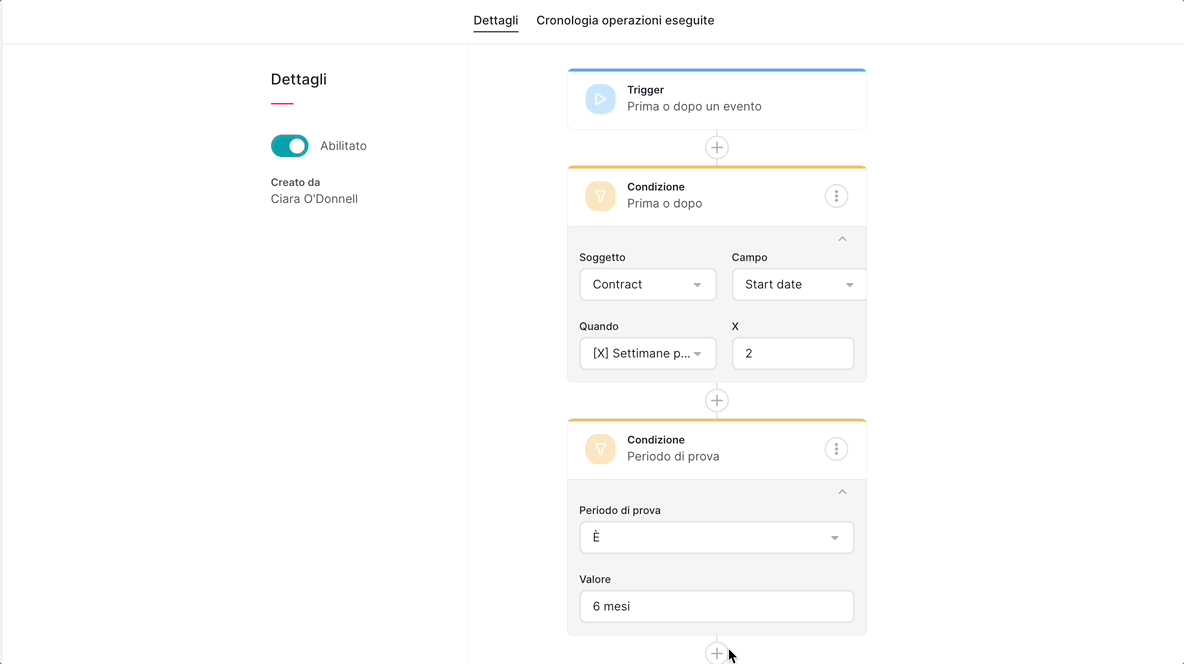
Assicurati che la data di inizio del contratto sia impostata! Poiché il periodo di prova verrà conteggiato a partire da questa data di inizio.